Gendan Billeder fra iCloud på iPad på forskellige måder
 Opdateret af Valyn Hua / 19. marts 2021 10:00
Opdateret af Valyn Hua / 19. marts 2021 10:00Jeg har desværre slettet mine forældres picnic tur billeder fra iPad. Jeg ved ikke, om de slettede billeder er blevet sikkerhedskopieret til iCloud. Jeg er bange for, at jeg ikke kan finde mine tabte billeder, selvom jeg gendanner iPad'en. Kan nogen fortælle mig hvordan Gendan slettede fotos fra iPad?
Det er praktisk at bruge iPads indbyggede kameraapp til at tage billeder, især når du ikke har dit kamera med dig. iPad-kameraet kan fange de mest mindeværdige øjeblikke, såsom sjove stunder med venner, landskabet på rejsen.
At miste disse dyrebare billeder kan drive folk til vanvid. Det er derfor, vi skal lave en sikkerhedskopi med iCloud for disse vigtige data på iPad.
Af sikkerhedshensyn leverer Apple brugere iCloud-service til sikkerhedskopiering og gendannelse af data på iPad. Hvis du ofte laver backup på din iPad, vil du Gendan dine slettede fotos meget sandsynligt.

Generelt kan du gendanne fotos fra Nyligt slettet album hvis sletningen ikke længere udføres 30 dage, eller hent slettede billeder på iCloud-webstedet, så længe du har aktiveret iCloud Photo Library, eller gendan iCloud-backupen, der indeholder de slettede fotos.
Læs om, hvordan du skal Gendan fotos fra døde iPhone.
Her vil jeg vise dig de detaljerede trin i disse metoder.

Guide liste
1. Sådan gendannes slettede fotos fra nyligt slettet album
Det er et stykke kage at få nyligt slettede billeder tilbage.
Der er en Nyligt slettet album i pics app på iPad, alle fotos slettet inden for de sidste 30 dage gemmes her. Så dette er det første trick værd at prøve, når du skal have adgang til dine slettede fotos.
Trin 1 Gå til pics app på din iPad.
Trin 2 Tryk på Albums i højre nederste hjørne.
Trin 3 Find og tryk for at indtaste Nyligt slettet album.
Trin 4 Tryk på Type på højre øverste hjørne
Trin 5 Vælg de billeder, du vil beholde og tryk på Recover. Eller vælg Gendan alle.
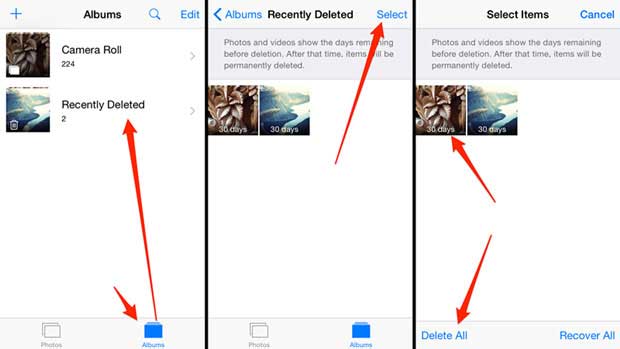
Hvis de tabte billeder er længere end 30 dage, fjernes de permanent.
Måske søger du efter måder at genoprette de permanent slettede fotos.
Lad os derefter prøve det andet trick.
2. Sådan hentes billeder fra iCloud Online
Faktisk på grund af funktionen automatisk synkronisering, da du slettede fotos fra iPad med iCloud Photo Library På disse billeder vil også blive fjernet fra iCloud hjemmeside.
Men i offline-tilstanden eller med iCloud Photo Library er det ikke muligt at slette fotos på iPad opdateres til iCloud-webstedet.
Dette gør det muligt at gendanne fotos fra iCloud online.
Trin 1Gå til icloud.com og log ind med dit iCloud ID.
Trin 2 Klik pics ikon på hovedmenuen.
Trin 3 Se disse fotos, og se, om dine slettede fotos stadig holdes her.

3. Sådan gendannes slettede fotos fra iCloud på iPad
Det er nyttigt at manuelt lave iCloud-backup ofte, hvilket giver dig mulighed for at genoprette enhver form for data på din iPad.
Trin 1Tryk på Indstillinger på din iPad, og vælg derefter Generelt > Nulstil > Slet alt indhold og indstillinger.
Trin 2 Tryk på Slet igen for at bekræfte, så vil din iPad genstarte automatisk.
Trin 3 Følg installationstrinnene for at indstille sprog, placering, dato og tid.
Trin 4 På Apps og data grænseflade, tryk Gendan fra iCloud backup.
Trin 5 Fra de listede sikkerhedskopierede filer skal du vælge en, der skal gendannes.

Du må have indset, at du skal fabrik nulstil din iPad i processen. Og du kan ikke se iCloud backup billeder før restaurering. Hvis du ikke ønsker at tage risikoen for, at du kan miste nogle aktuelle data på din iPad, så vend venligst til den næste metode.
4. Sådan henter du fotos fra iCloud Backup med FoneLab
FoneLab - iPhone Data Recovery giver dig mulighed for at gendanne de slettede billeder uden at ændre aktuelle data på din iPad.
Med FoneLab kan du forhåndsvise detaljerne i dine iCloud-backupfiler og kun udtrække dine ønskede billeder fra iCloud.
Med FoneLab til iOS vil du gendanne de mistede / slettede iPhone-data, herunder fotos, kontakter, videoer, filer, WhatsApp, Kik, Snapchat, WeChat og flere data fra din iCloud eller iTunes-sikkerhedskopi eller enhed.
- Gendan fotos, videoer, kontakter, WhatsApp og flere data let.
- Forhåndsvisning af data inden gendannelse.
- iPhone, iPad og iPod touch er tilgængelige.
Trin 1 Download og installer denne software på din pc eller Mac. Når installationen er afsluttet, starter softwaren automatisk.
Trin 2 Klik iPhone Data Recovery på hjemmesiden og vælg Gendan fra iCloud Backup-fil.
Trin 3 Indtast din iCloud-konto og adgangskode, og softwaren viser en liste over alle dine sikkerhedskopifiler.

Trin 4 Download en, og klik Scan.
Trin 5 Se på datagrammet på venstre sidepanel, og klik på Kamerarulle for at forhåndsvise indholdet ..

Trin 6 Marker de billeder, du vil gendanne, eller vælg Vis kun de slettede elementer, og klik derefter på Recover.
Det er så nemt at bruge denne software til dine forskellige data.
Mere end det,
Selvom dine slettede fotos ikke er gemt i nogen sikkerhedskopierede filer, kan denne software gendanne iPad-fotos ved at scanne din enhed direkte.
Ud over at genoprette iPad-data kan det også Gendan iPhone data og andre iOS-data.
Sæt det nu på din computer og få en 30-dages prøveversion.
Med FoneLab til iOS vil du gendanne de mistede / slettede iPhone-data, herunder fotos, kontakter, videoer, filer, WhatsApp, Kik, Snapchat, WeChat og flere data fra din iCloud eller iTunes-sikkerhedskopi eller enhed.
- Gendan fotos, videoer, kontakter, WhatsApp og flere data let.
- Forhåndsvisning af data inden gendannelse.
- iPhone, iPad og iPod touch er tilgængelige.
